Skelbimas
Šiuo metu naudojamas „Android“ telefonas veikia smėlio dėžėje. Skirtingai nuo „Windows“ kompiuterio ar „Mac“, jūs negalite eiti apsidairyti ar sugadinti sistemos failų. Galite veikti tik iš anksto nustatytais parametrais, kuriuos apibrėžė „Google“ ir jūsų gamintojas. Prieiga prie šaknų yra būdas išsilaisvinti.
Paprasčiau tariant, „Android“ telefono įsišaknijimas reiškia viso savo prietaiso valdymą, tiesiai iš kodo, kuriame veikia operacinė sistema. Tai yra gražu, pavojinga ir ypač malonu. Šaknijimas suteikia prieigą prie sistemos failų, aplankų ir sistemos komandų - dalykų, kurie paprastai yra paslėpti nuo vartotojo.
Kai turėsite prieigą prie šaknies, galėsite daryti dalykus, apie kuriuos mirtingieji gali tik pasvajoti. Galėsite pašalinti nešiojamąjį kompiuterio pūtimą, atnaujinti į naujausią „Android“ versiją, net jei ji nėra oficialiai palaikoma, ir galėsite modifikuoti kiekvieną programinės įrangos dalį. Bet kaip sako mūsų draugiškos kaimynystės superherojus: Su didele galia kyla didžiulė atsakomybė.
Kas verčia mus klausti - ar verta?
Prieigos prie šaknies privalumai
Svarbu atkreipti dėmesį, kad tik įsigiję šakninę prieigą ne iš karto išspręsite visas jūsų problemas. Įsišaknijimas jums tiesiog suteiks jėgų tai padaryti. Čia yra visi aiškūs „Android“ telefono naudojimo privalumai.
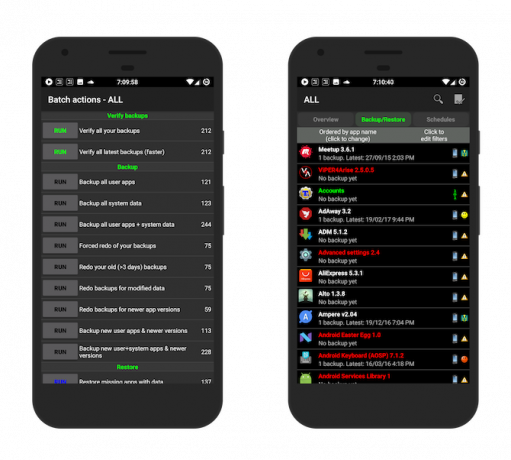
Pašalinkite programinę įrangą: Galėsite pašalinti nešiojamąjį kompiuterį ar gamintojo programinę įrangą, iš anksto įdiegtą į jūsų telefoną.
Geresnės atsarginės kopijos: Galėsite sukurti atsarginę kopiją atskiras programas ir jų programų duomenis Kaip tinkamai sukurti atsarginę „Android“ įrenginio kopijąŠtai kaip visiškai sukurti „Android“ įrenginio atsargines kopijas, saugant nuotraukas, SMS, kontaktus ir visa kita. Skaityti daugiau naudojant Titano atsarginės kopijos. Ir a „Nandroid“ atsarginė kopija Kas yra „Nandroid“ atsarginė kopija ir kaip tiksliai ji veikia?Jums reikia atsarginės kopijos, kai būsite pasiruošę. Skaityti daugiau leis jums sukurti atsarginę visos operacinės sistemos atsarginę kopiją.
Pasirinktiniai ROM: Jei jūsų telefonas veikia lėtai, tiesiog perjunkite į pasirinktinį ROM 12 priežasčių, kodėl reikia įdiegti pasirinktinį „Android“ ROMManote, kad jums nebereikia tinkinto „Android“ ROM? Čia yra keletas priežasčių įdiegti pasirinktinį „Android“ ROM. Skaityti daugiau . Paprastai ji pateikiama su naujausia „Android“ versija ir naujausiais saugos pataisomis. Dauguma pasirinktiniai ROM diskai veikia „Android“ sandėlyje 6 geriausi „Android 6.0„ Marshmallow “pasirinktiniai ROMJei norite atnaujinti savo telefoną į „Android 6.0 Marshmallow“, nelaukite! Šie pasirinktiniai ROM leidžia lengvai. Skaityti daugiau , taigi jūsų telefonas veiks daug greičiau.
Papildomos programos ir funkcijos: Galėsite paleisti programas, kurių nėra „Play Store“ parduotuvėje, ir galėsite patobulinti ne tik programinę įrangą, bet ir aparatinę įrangą (peržengdami ir per daug apjungdami centrinį procesorių).
Prailgintas gyvenimas: „HTC HD 2“ yra šaknų pasaulio legenda. Telefonas buvo išleistas 2009 m. Pabaigoje, tačiau pritaikytų ROM dėka jis gali veikti „Android 7.0 Nougat“ praėjus septyneriems metams po jo išleidimo. Jums pritaikytas ROM gali reikšti papildomus ar dvejus metus iš dabartinio telefono.
Daiktai, kuriuos pametėte įsišakniję

Pakalbėkime apie minusus. Kol yra nebėra neteisėta šaknis „Android“ telefone Ar neteisėta naudoti „Android“ ar „Jailbreak“ jūsų „iPhone“?Nesvarbu, ar naudojatės „Android“ telefonais, ar kuriate „iPhone“, pašalinate apribojimus, kuriuos gamintojas ar korinio ryšio operatorius nustatė jums priklausančiame įrenginyje - tačiau ar tai teisėtas? Skaityti daugiau tokiose šalyse kaip JAV, tai darydami negaliojate. Vis dėlto tai dar nėra pasaulio pabaiga, nes paprastai galite išrauti įrenginį ir grįš į atsargas 3 būdai, kaip sugrąžinti savo „Android“ telefoną į atsargasTai yra lengviausias būdas grąžinti savo įsišaknijusį telefoną į atsargas. Skaityti daugiau Jeigu nori. Po to jam turėtų būti suteikta garantija. Kai kurie gamintojai įgyvendina būdus, kaip sužinoti, ar kada nors įsišaknijote, tačiau tam dažnai reikia išeities.
Kas dieną tai turės įtakos jums, tai nesuderinamumas su kai kuriomis programomis. Tokios programos kaip „WhatsApp“ 10 geriausių „WhatsApp“ funkcijų, kurias visi turi žinotiNorite išnaudoti visas „WhatsApp“ galimybes? Kai kurios funkcijos - paslėptos ir akivaizdžios, naujos ir senos - yra būtinos norint pagerinti jūsų patirtį. Čia yra keletas geriausių. Skaityti daugiau ir „Netflix“ išmes įspėjimą. Tam tikros bankininkystės programos gali jus visiškai užblokuoti. Kai būsite įsišakniję, turėsite būti atsargūs dėl programinės įrangos atnaujinimų. Esminis atnaujinimas gali turėti įtakos jūsų šaknies būklei, o jei turite įdiegtus tinkinimus, galite baigti naudoti savo telefoną.
Galiausiai turėsite būti ypač atsargūs dėl to, ką darote su savo telefonu. Kadangi programos turi šakninę prieigą, kenkėjiška programa ar įgnybimas dabar gali padaryti daug daugiau žalos.
Šaknų žodynas
Įkroviklis: Įkėlimo įkrovos programa yra jūsų telefone esanti programinė įranga, kuri paleidžia sistemos atkūrimą ir operacinę sistemą. Paleidus telefoną, tai yra pirmoji paleista programinė įranga.
Šaknis: Sąvoka „šaknis“ yra „Linux“ pasaulio reliktas („Android“ veikia „Linux“). Šakninės prieigos įgijimas reiškia administratoriaus ar vartotojo prieigos prie viso įrenginio įgijimą pačiu paprasčiausiu lygiu.
Atsigavimas: Pirmas dalykas, kurį įkrovos įkėlėjas suaktyvina, yra atkūrimas. Tinkintas atkūrimas, pavyzdžiui, „TWRP“, leis sukurti atsargines viso įrenginio atsargines kopijas, atkurti blykstę ir įdiegti naują pasirinktinę operacinę sistemą.
Pasirinktinis ROM: Pasirinktinis ROM yra pakaitinė operacinė sistema. Tai suderinama pagrindiniu lygmeniu, tačiau pritaikyta ar pakeista kitu aspektu. Individualizuotame ROM gali būti specialių programų, papildomų funkcijų ar kodo nuorodų, kurios jūsų telefoną daro greitesnį ir saugesnį.
„SuperUser“: Kai šaknies savo telefoną, jis įdiegia dvejetainį „su“. Norėdami valdyti supervaldiklio prieigą, galite naudoti tokias programas kaip „SuperSU“. Suteikite tai programoms, kad jos galėtų sąveikauti su pagrindiniu operacinės sistemos lygiu.
ADB: „Android Debug Bridge“ leidžia bendrauti su „Android“ įrenginiu iš kompiuterio naudojant komandinę eilutę. Kai kuriems įrenginiams tai yra vienintelis būdas gauti root prieigą.
Branduolys: Branduolys yra tas, kuris telpa tarp telefono aparatinės ir programinės įrangos, todėl programinė įranga gali lengvai susisiekti, sąveikauti ir pamąstyti apie aparatinę įrangą. Jei esate ambicingas, galite tai padaryti išjunkite branduolį, norėdami ką nors įprasto Kodėl turėtumėte apsvarstyti galimybę naudoti tinkintą „Android“ branduolįAr norite, kad jūsų „Android“ įrenginys būtų kuo geresnis? O gal norite kuo geresnės baterijos? Apsvarstykite pasirinktinį branduolį. Skaityti daugiau . Tai gali padidinti našumą ir pasiekti daugiau funkcijų.
Xposed karkasas: Xposed yra modifikavimo įrankis Tinkinkite savo telefoną, nemirksėdami ROM, naudodami „Xposed Framework“Visiems žinoma, kad geriausias būdas tinkinti „Android“ įrenginį yra jį mirksėti naudojant naują ROM. Tai taip pat neteisinga. Skaityti daugiau . „Xposed“ turimi moduliai leidžia pataisyti sistemos ir programos elgseną. Galite gauti funkcijų iš pasirinktinių ROM, faktiškai neperjungdami į vieną.
Plyta: Kai jūsų telefonas tik nebus įkeltas, jis bus oficialiai paryškintas. Nesijaudinkite - paprastai galite ją vėl sukurti ir paleisti, atkūrę „Nandroid“ atsarginę kopiją.
„Nandroid“: Kai įsišakniję, galėsite atlikti „Nandroid“ atsargines kopijas naudodami pasirinktinį atkūrimą. Tai sukuria viso jūsų telefono atsarginę kopiją, įskaitant programas ir duomenis, kuriuos galite atkurti įdiegę kitą pasirinktinį ROM. Taigi net atnaujinę ROM, neprarasite jokių duomenų.
Prieš sukurdami atsarginę kopiją
Kai įkrovos kaupiklis bus atrakintas, visi jūsų duomenys bus sunaikinti. Taigi tai tikrai svarbu kuriate atsarginę duomenų kopiją Štai nemokamas, daugiasluoksnis planas, kaip sukurti neįsišaknijusią „Android“Net ir neturėdami šakninio „Android“ įrenginio, galite turėti patikimą atsarginės kopijos planą - ir tai nereikalauja nė cento! Skaityti daugiau prieš žengiant pirmąjį žingsnį.
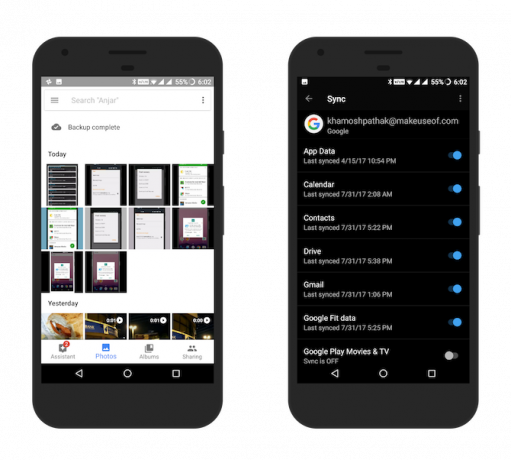
„Android“ nėra atskira visų programų ir duomenų atsarginių kopijų sistema (nors šią galimybę įgysite įsišakniję). Kadangi šakniastiebimas gali būti rizikingas reikalas, geriausia visų pirma pasidaryti visų svarbių duomenų atsargines kopijas - kontaktai, žinutės Kaip lengvai perkelti visus savo duomenis į naują „Android“ įrenginįKai ateis laikas perkelti į naują telefoną, kaip žemėje perkelsite visus savo duomenis? Šie patarimai palengvins procesą ir užtikrins, kad nepraleisite nė vieno dalyko. Skaityti daugiau , darbo dokumentai, vaizdai ir kt. Norėdami įsitikinti, kad „Google“ duomenys sinchronizuojami su „Google“ serveriais, eikite į Nustatymai > Sąskaitos > „Google“.
Kontaktų ir el. Pašto adresams tereikia įsitikinti, kad „Google“ sinchronizavimas įgalintas, ir turėtų būti naudinga (kol naudojatės „Gmail“). Jei norite naudoti „Photos“ nuotraukas, galite jas nukopijuoti į savo kompiuterį arba įkelti juos į „Google“ nuotraukas 12 nuostabių „Google“ nuotraukų funkcijų, apie kurias jūs dar nežinojote„Google“ nuotraukos yra gerai žinoma paslauga, tačiau joje yra daug mažų gudrybių. Čia yra 12 puikių nuotraukų funkcijų, kurių galbūt praleidote. Skaityti daugiau . Jei norite turėti svarbių dokumentų, kuriuos galite turėti savo įrenginyje, rekomenduojame juos įkelti į „Google“ diską arba „Dropbox“ „Dropbox“ vs. „Google“ diskas ir „OneDrive“: kuri saugykla debesyje yra jums geriausia?Ar pasikeitė požiūris į debesų saugyklą? Prie populiarių „Dropbox“, „Google“ disko ir „OneDrive“ parinkčių prisijungė kiti. Padedame atsakyti, kuria debesų saugojimo paslauga turėtumėte naudotis. Skaityti daugiau .
Taip pat yra keletas programų, kurios gali padėti sukurti atsargines atsarginių kopijų duomenų kopijas Kaip tinkamai sukurti atsarginę „Android“ įrenginio kopijąŠtai kaip visiškai sukurti „Android“ įrenginio atsargines kopijas, saugant nuotraukas, SMS, kontaktus ir visa kita. Skaityti daugiau galbūt gulėjote aplink.
Kaip šaknys iš tikrųjų veikia
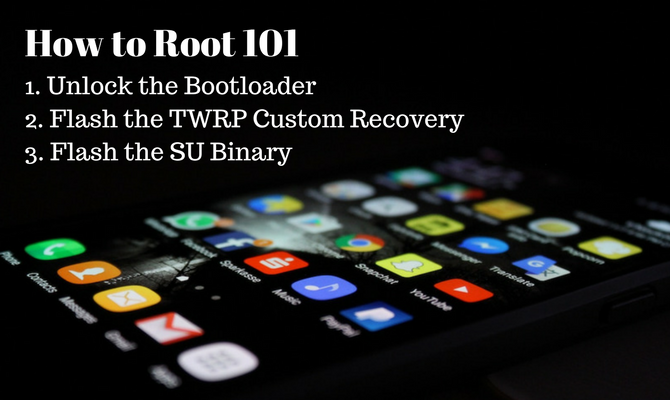
Paprastai įsišaknijimas yra trijų žingsnių reikalas: atrakinkite įkrovos įkėlimo programą, mirksėkite naują atkūrimą, tada naudokite naująjį atkūrimą .ZIP failo, kuris suteiks jums prieigą prie šaknies, blykste.
Pirmas dalykas, kurio jums reikia, yra atrakinta įkrovos įkėlimo programa. Populiariausiems įrenginiams yra tam tikras būdas išspręsti įkrovos įkroviklio atrakinimą. Prieš eidami pirmyn, patikrinkite, ar jūsų įrenginio įkrovos kaupiklį galima atrakinti naudojant greitą „Google“ paiešką. Kiekvienas „Android“ įrenginys yra skirtingas.
Kai įkrovos tvarkyklė bus atrakinta, kitas dalykas yra pereiti nuo sistemos atkūrimo prie pasirinktinio atkūrimo. Trečioji šalis atkūrimas kaip TWRP Kas yra pasirinktinis atkūrimas? Tyrimas CWM, TWRP ir draugaisJei kada pagalvojote apie „Android“ įrenginio paleidimą, tikriausiai perskaitėte, kad prieš pradėdami ką nors rimto, turite mirksėti pasirinktinį atkūrimą. Tačiau tai kelia keletą klausimų. Skaityti daugiau leidžia atlikti tokius veiksmus, kaip „Flash .ZIP“, įdiegti taisymus, kurti atsargines kopijas ir vykdyti komandas. Mes naudosime naują atkūrimą, norėdami mirksėti .ZIP, kuris suteiks mums pagrindinę prieigą.
Vykdydami atkūrimą, pavyzdžiui, TWRP, mirksėsite „SuperSU“ failą, suteikiantį pagrindinę prieigą. Paleidę įrenginį iš naujo pamatysite, kad niekas iš tikrųjų nepasikeitė. Jūs ką tik įgijote galią atlikti pokyčius. Nesijaudinkite, ateis tikri pokyčiai. Toliau pateiktuose skyriuose kalbėsime apie naujo ROM kaupimą, patarimų valdymą ir programų, įgalinančių šaknis, naudojimą.
Turėtumėte šaknis?
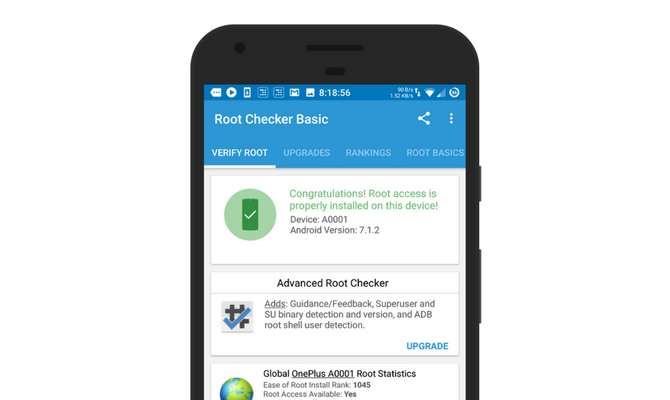
Dabar, kai jūs žinote, kas yra įsišaknijimas, pranašumus ir kaip tiksliai tai darote, dabar atėjo laikas užduoti klausimą: ar jūs turėtumėte šaknis? Naudotis įsišaknijusiu telefonu yra (ir tai sakau be ironijos užuominos), a gyvenimo būdas. Panašiai kaip alaus darymas ar pastato retro žaidimų pultus Kaip žaisti retro žaidimus bet kurioje platformoje naudojant DOSBoxNorite žaisti retro kompiuterinius žaidimus kompiuteryje, telefone ar žaidimų konsolėje? Čia yra viskas, ką reikia žinoti norint pradėti naudotis DOSBox, įskaitant geriausius žaidimus, kuriuos reikia mėgdžioti! Skaityti daugiau yra gyvenimo būdas. Kai kuriems žmonėms tai veikia; kai kuriems tai nėra.
Šiuo metu jūs turite nuspręsti, ar jis tinka jums. Arba galite nuspręsti, kai jau bandėte naudoti įsišaknijusį įrenginį. Jei jus jaudina mintis, kad reikia visiškai valdyti „Android“ įrenginį (ir visa, kas su tuo susijusi), eik į tai. Jei norite, kad įrenginys veiktų geriau, eikite į priekį ir įdiekite pasirinktinį ROM.
Tiesiog atminkite, kad turėsite atsiminti daugelį dalykų ir prieš atlikdami reikšmingą operacinės sistemos pakeitimą, turite atlikti reikiamą kruopštumą. Nes kai kalbama apie šaknies gyvenimas, nėra nuorodų.
Kodėl turėtumėte nenaudoti vieno paspaudimo įrankių
Jei jūsų įrenginyje yra neužrakinamas įkrovos įkėlėjas, yra 2 pagrindinės kryptys, kurių galite imtis. Galite pasirinkti senamadišką kelią arba naudoti įrankį vienu paspaudimu.
Senas būdas reiškia „Android“ telefono prijungimą prie kompiuterio ir rankiniu būdu perduodant komandas į telefoną naudojant komandinę eilutę.
Vieno paspaudimo įrankis (kuris veikia iš paties įrenginio arba per kompiuterį) yra patrauklus tuo, kad jis rūpinasi viskuo už jus. Rankinis maršrutas suteikia daugiau galimybių valdyti procesą ir yra daug patikimesnis. Kalbant apie vieno paspaudimo įrankius, jūs esate jo kūrėjo gailestingumas ir tai, kaip gerai jis pritaikytas jūsų įrenginiui.
Rasite daug šakniastiebių, kurių spustelėjimas atliekamas vienu paspaudimu, pavyzdžiui „KingRoot“, „KingoRoot“, „CF-Auto-Root“, „OneClickRoot“, ir taip toliau.
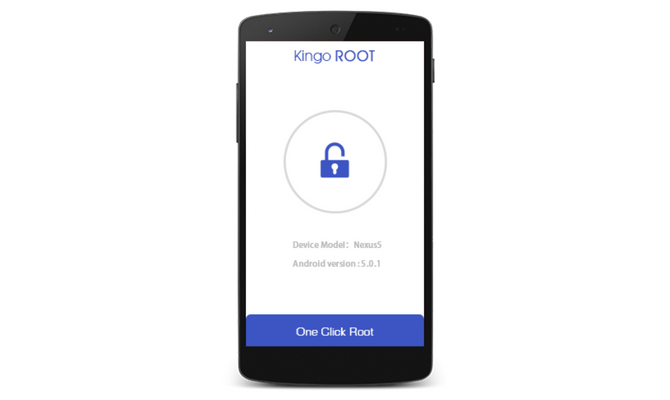
Štai kaip veikia „rootRoot“ įsišaknijimo įrankis vienu paspaudimu. „KingRoot“ yra tik išnaudojimo duomenų bazė. Kai naudojate programą, ji įkelia jūsų įrenginio informaciją į savo serverį ir atsisiunčia atitinkamą išnaudojimą įrenginyje, kuris išjungia saugos parametrus. Tai leidžia programai įgyti pagrindinę prieigą.
Problema ta, kad jų išnaudojimai padaro juos nepatikimais. Išnaudojimai paprastai blokuojami atnaujinant programinę įrangą. Ir kartais jie gali skirtis priklausomai nuo operacinės sistemos versijos ir telefono tipo.

Tokios programos kaip „KingRoot“ ir „KingoRoot“ diegia savo švaresnes programas. Taigi net jei jūsų telefonas galiausiai bus įsišaknijęs, dabar turėsite daugiau atsisiuntimų programinės įrangos. Be to, tokios komunalinės paslaugos, kaip „KingRoot“, veikia tik tuo atveju, jei turite atrakinta įkrovos įkėlimo programą ir jos neįdiegia pasirinktinio atkūrimo, tokios kaip TWRP. Jei jūsų galutinis tikslas yra paleisti pasirinktinį ROM, geriau, jei atliksite rankinį procesą.
Patarimai, kaip naudoti įsišaknijimo įrankį vienu paspaudimu, yra paprasti: naudokite jį tik tuo atveju, jei tai yra vienintelė jūsų pasirinkimo galimybė.
Kaip įsišaknyti „Android“ telefoną
Tūkstančiai skirtingų įrenginių, šimtai įrankių ir dešimtys „Android“ versijų reiškia, kad yra milijonas skirtingų būdų, kaip „Android“ telefoną išrauti. Bet visi tu tikrai reikia galvoti apie tai, kaip tai veikia tavo prietaisas.
Jei turite „Nexus“, „Pixel“, „OnePlus“, LG ar HTC telefoną, procesas bus gana paprastas (net jei jis šiek tiek nuobodus). Jei naudosite ką nors iš neaiškaus prekės ženklo, tai bus dar sunkiau. Jei naudojate flagmaną „Samsung“, nešiojamą ant nešiklio kaip „Galaxy S8“ Didžiausias išmanusis telefonas, kurio neturėtumėte nusipirkti: „Samsung Galaxy S8“ apžvalga (ir dovanų programa!)800 USD kainuojantis „Samsung Galaxy S8“ yra, be abejonės, geriausias visų laikų išmanusis telefonas. Bet jūs tikriausiai neturėtumėte pirkti. Skaityti daugiau , tai gali būti visiškai neįmanoma. Išsiaiškinkime.
Atidarykite naują naršyklės skirtuką, nes atėjo laikas atlikti gerus, senamadiškus interneto tyrimus! Visų pirma, eikite į XDA kūrėjų forumas ir ieškokite savo prietaiso.
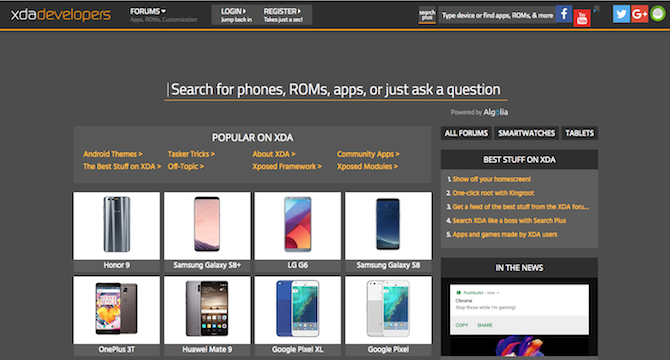
XDA yra geriausias bendruomenės šaltinis viskam, susijusiu su šaknijimu, modifikavimu ir pasirinktiniais ROM. Čia rasite išsamius vadovus, kaip įsišaknyti įrenginį, kaip įdiegti pasirinktinius ROM ir kt. Dar svarbiau, kad vadovai visada būtų atnaujinti. Be abejo, aš čia galėčiau jums apibūdinti bet kurį žingsnį po žingsnio procesą.
Arba „Google“ ir „YouTube“ ieškokite frazių, kaip „kaip atrakinti (jūsų telefonas čia) įkrovos tvarkyklė “arba„ kaip įsišaknyti (jūsų telefonas čia)”. Čia yra nykščio taisyklė - palaikykite bendruomenės rezultatą. „OnePlus 3T“ įsišaknijimo vadovas surengtas oficialiame „OnePlus“ forume bus daug naudingiau, nei tai, ką rašė kai kurie tinklaraščiai. Kai rasite forumo įrašą, perskaitykite komentarus ir patikrinkite veiksmus iš kelių skirtingų šaltinių.
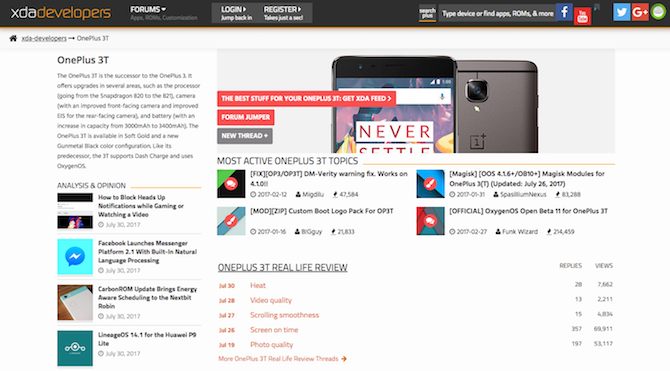
Priemonės gali skirtis atsižvelgiant į skirtingus įrenginius, tačiau paprastai tai vyksta taip:
- Kompiuteryje turėsite įdiegti ADB ir „Fastboot“ tvarkykles. Savo telefone įgalinkite USB derinimo funkciją.
- Kai jūsų telefonas bus prijungtas prie kompiuterio, įjunkite jį į greitojo įkrovimo režimą ir naudokite komandų eilutę komandoms siųsti į telefoną. Taip atrakinsite įkrovos įkėlimo programą ir įdėsite pasirinktinį atkūrimą, pavyzdžiui, TWRP.
- Paleiskite į TWRP pasirinktinį atkūrimą, mirksėkite „SuperSU“ failą, kurį nukopijavote į įrenginį ir esate įsišaknijęs. Vykdykite Šaknų tikrinimo programa patvirtinti prieigą prie šaknies.
Įdiekite pasirinktinį ROM
Dabar, kai esate įsišaknijęs, jūs taip pat norite įdiegti pasirinktinį ROM Kaip įdiegti pasirinktinį ROM savo „Android“ įrenginyjePasiruošę atgaivinti „Android“ telefoną ar planšetinį kompiuterį? Įdiegti pasirinktinį ROM yra geriausias būdas tai padaryti - įjungdami dar geresnį našumą ir funkcijas. Skaityti daugiau . Šį kartą procesas dažniausiai yra tas pats, nesvarbu, kokį įrenginį naudojate. Svarbu atminti, kad diegdami pasirinktinį ROM, jūs iš esmės pakeisite visą operacinę sistemą nauja. Taigi prarasite visus savo duomenis.
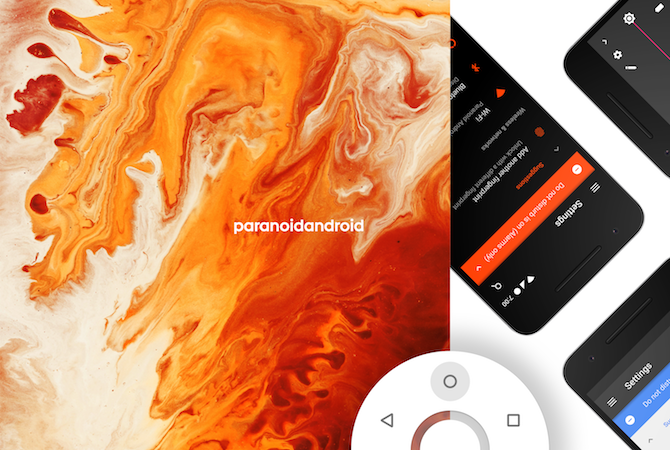
Štai kodėl pirmiausia turėtumėte pasidaryti „Nandroid“ atsarginę kopiją, jei tinkintas ROM neveiks. Atlikdami TWRP, bakstelėkite „Atsarginė kopija“, kad pradėtumėte. Be to, sukurkite atsarginę atskirų programų ir duomenų atsarginę kopiją naudodami „Titanium“ atsarginę kopiją, kad įdiegę pasirinktinį ROM, galėtumėte atkurti visas savo mėgstamas programas taip, kaip jie buvo.
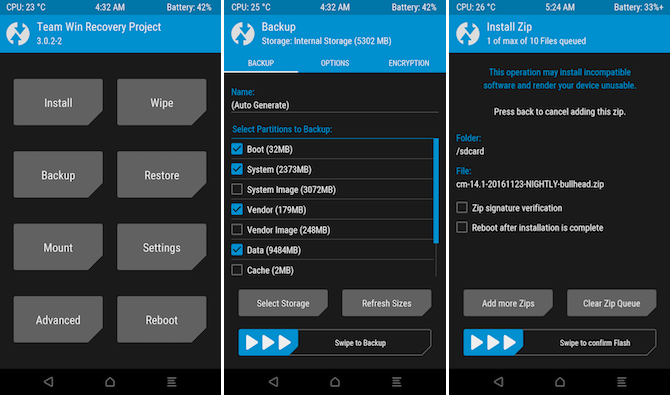
Įsitikinę, kad pasirinktinis ROM suderinamas su jūsų įrenginiu, atsisiųskite jį į vidinę telefono atmintį. Paleiskite į TWRP atkūrimą, raskite failą ir mirksėkite. Kai paleisite iš naujo, paleisite visiškai naują operacinę sistemą. Čia yra keli pagrindiniai pasirinktiniai ROM, į kuriuos turėtumėte atkreipti dėmesį: „LineageOS“, PAC-ROM [nebėra prieinamas], Paranoidinis „Android“.
Šakninės programos, kurias turite išbandyti
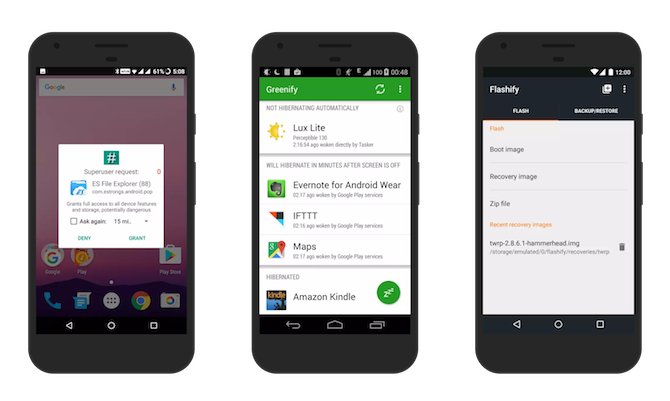
Titano atsarginės kopijos: Jei ketinate naudoti pasirinktinį ROM kaupiklį, „Titanium Backup“ yra pirmoji programa, kurią turėtumėte įdiegti įsišakniję. Programa leis jums kurti atsargines programų programas kartu su jų duomenimis. Jūs netgi galite ją sinchronizuoti naudodamiesi debesies paslaugomis, tokiomis kaip „Dropbox“, kad jūsų programos duomenys visada būtų saugūs, net jei jūsų telefonas baigtųsi plytinėmis.
Žali: „Greenify“ yra geriausias būdas pagerinti jūsų telefono akumuliatoriaus veikimo laiką. „Greenify“ parodo, kurios programos veikia fone ir kiek kartų žadina jūsų įrenginį iš miego. Tada galite nuspręsti užšaldyti foninius procesus kiekvienoje programoje. Tai panašu į funkcija „Doze“ 10 patikrintų ir išbandytų patarimų, kaip prailginti akumuliatoriaus veikimo laiką „Android“Kenčiate dėl prastos baterijos „Android“? Vykdykite šiuos patarimus, kad išeikvotumėte daugiau sulčių iš „Android“ įrenginio akumuliatoriaus. Skaityti daugiau , bet dėl steroidų.
Taskeris: Tasker yra a galinga automatikos programa „Tasker“ ir IFTTT: Puikus automatikos duetas „Android“„Tasker“ automatizuoja viską, ką galite galvoti „Android“ įrenginyje, o IFTTT automatizuoja žiniatinklio paslaugas. Naudojami kartu, nieko negalima padaryti. Skaityti daugiau . Galite nustatyti IFTTT stiliaus darbo eigas, kurios inicijuoja jau sukonfigūruotą programą. Galite išjungti šviesą išeidami iš namų arba automatiškai paleisti „Spotify“, kai prisijungiate prie „Bluetooth“ ausinių.
Xposed karkasas: Norint įdiegti tam tikrus modelius, reikalinga „Xposed Framework“ programa. Turtinga Xposed modulių biblioteka leis jums pritaikyti savo įrenginį prie širdies turinio. Šiuo metu „Xposed Framework“ patikimai veikia tik „Lollipop“ ir „Marshmallow“ įrenginiuose.
„Nandroid“ valdytojas: Ši programa leidžia jums bendrauti su „Nandroid“ atsarginėmis kopijomis. Iš jų galite išgauti failus arba lengvai kurti atsarginę programų ir duomenų atsarginę kopiją.
Mirksi: Kaip dažnai mirksi, „Flashify“ palengvins jūsų gyvenimą. Programa leidžia lengvai mirksinti GAPP, .ZIP, branduolio failus ir dar daugiau. Naudojant „Flashify“ sąsają daug greičiau, nei pasisukant TWRP atkūrimo metu.
„Link2SD“: Programa sukuria vientisą ryšį tarp vidinės atminties ir SD kortelės, kad programos galvotų, jog naudojate tik vidinę atmintį. Tai gali padėti perkelti programos duomenis (ypač laikmenas) į SD kortelę neišjungiant programos.
Magisk: Ši išradinga maža programa Tai yra geriausias būdas nustatyti „Android“ įrenginįJei norite šaknis „Android“ telefone ar planšetiniame kompiuteryje, tai yra geriausias būdas tai padaryti. Tai apeina apribojimus, kurių neleidžia kiti pagrindiniai metodai. Skaityti daugiau padeda paslėpti šaknies būseną nuo programų. Tokiu būdu jūs galite atsisiųskite filmus iš „Netflix“ net kai esate įsišaknijęs.
Būkite budrūs
Kaip jau sakiau anksčiau, įsišaknijimas yra gyvenimo būdas, o budrumas yra paketo dalis. Taigi būkite atsargūs, kai esate tranšėjose, nesaugodami saugios smėlio dėžės. Kreipkitės į patikimus šaltinius, tokius kaip XDA, ir jums viskas bus gerai. Nebūk tik nieko mirksi (o jei esi rūpesčių mėgėjas, įsitikink, kad esi visų atsarginis).
Jei nuspręsite vykti su „Magisk“ - geriausias būdas įsišaknyti „Android“ telefoną, išbandykite šiuos „Magisk“ moduliai, skirti patobulinti jūsų prietaiso funkcionalumą 10 būtinų „Magisk“ modulių jūsų „Android“ įrenginiuiTai ne tik patys geriausi „Magisk“ moduliai, bet taip pat galite sužinoti, kaip pradėti naudoti „Magisk“ patarimus, kad jūsų „Android“ telefonas būtų dar geresnis. Skaityti daugiau .
Vaizdo kreditas: „Niyazz“ per „Shutterstock.com“, „Canon“ per „Wikimedia Commons“
Khamoshas Pathakas yra laisvai samdomas technologijų rašytojas ir vartotojams skirtų žinių dizaineris. Kai jis nepadeda žmonėms kuo geriau panaudoti savo dabartines technologijas, jis padeda klientams kurti geresnes programas ir svetaines. Laisvalaikiu pamatysite, kaip jis žiūrės specialiųjų komedijų „Netflix“ eteryje ir dar kartą bandys išsiaiškinti ilgą knygą. Jis yra „Twitter“ detektyvas.


